Omogoči 32-bitno podporo:
Če želite zagnati Wine, morate v Debianu 10 omogočiti 32-bitno podporo.
Če želite omogočiti 32-bitno podporo v Debianu 10, zaženite naslednji ukaz:
$ sudo dpkg --add-arhitektura i386
Omogočanje prispevnih in nesvobodnih skladišč:
Zdaj, da omogočite Debian 10 prispevek repozitorij, zaženite naslednji ukaz:
$ sudo apt-add-repository prispevek
The prispevek repozitorij mora biti omogočen.

Zdaj, da omogočite Debian 10 nesvobodno repozitorij, zaženite naslednji ukaz:
$ sudo apt-add-repository nesvoboden
The nesvobodno repozitorij mora biti omogočen.

Zdaj posodobite predpomnilnik repozitorija paketov APT z naslednjim ukazom:
$ sudo apt posodobitev
Predpomnilnik skladišča paketov APT je treba posodobiti.
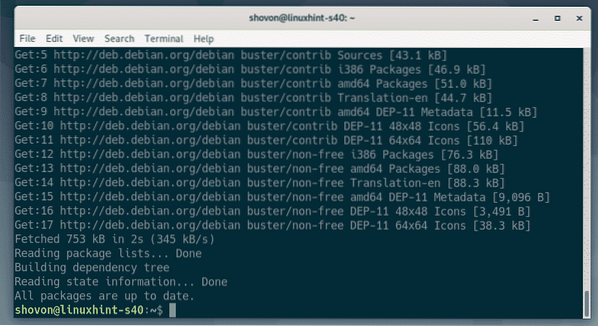
Namestitev vina:
Zdaj lahko Wine namestite z naslednjim ukazom:
$ sudo apt namestite wine wine64 wine32 winbind winetricks
Za potrditev namestitve pritisnite Y in nato pritisnite
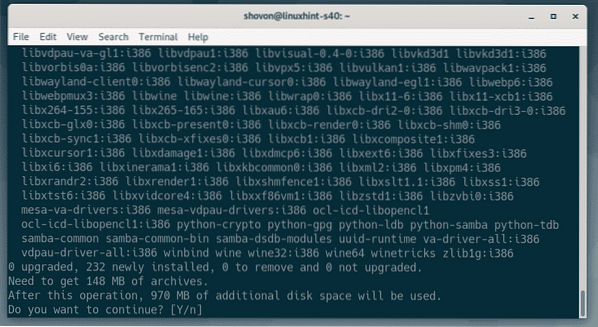
Upravitelj paketov APT bo naložil in namestil vse potrebne pakete z interneta.
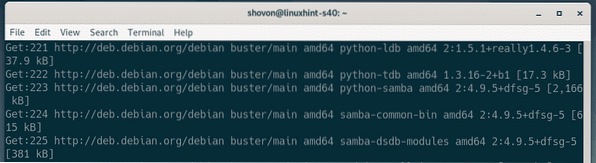
Če želite podporo za WINS, izberite
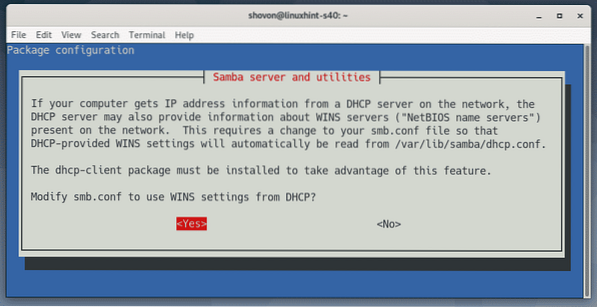
Vino je treba namestiti.
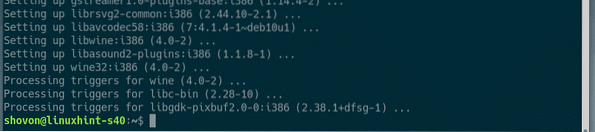
Namestitev programov Windows z uporabo Wine:
64-bitno različico namestitvenega programa Notepad ++ EXE sem prenesel z uradnega spletnega mesta Notepad++. V tem poglavju vam bom pokazal, kako namestiti ta program z uporabo Wine. Na enak način bi morali imeti možnost namestiti tudi druge programe Windows. Ne delujejo vse aplikacije Windows. Torej boste morali poskusiti in videti, kaj deluje in kaj ne.
Najprej se pomaknite do imenika, v katerem je namestitvena datoteka EXE. V mojem primeru je to ~ / Prenosi imenik.
$ cd ~ / prenosi
Namestitvena datoteka Notepad ++ (npp.7.7.1.Namestitveni program.x64.exe) je tukaj, kot lahko vidite.

Zdaj, da zaženete namestitveni program, zaženite naslednji ukaz:
$ vina npp.7.7.1.Namestitveni program.x64.exe
Kot lahko vidite, se je zagnal namestitveni program Notepad ++. Zdaj lahko Notepad ++ namestite na enak način kot v sistem Windows. Kliknite na v redu.
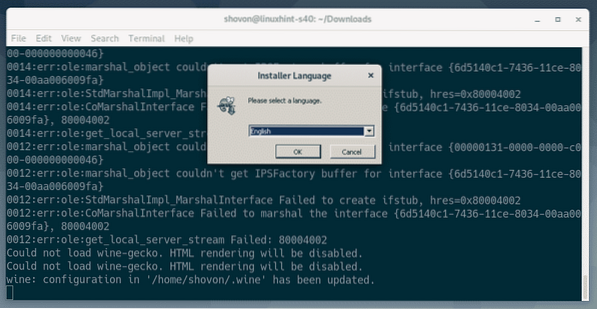
Kliknite na Naprej>.
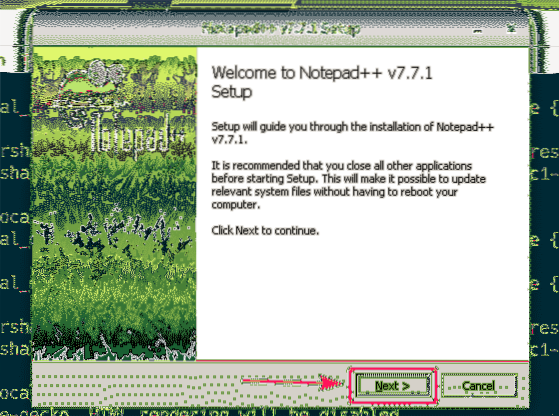
Kliknite na Strinjam se.
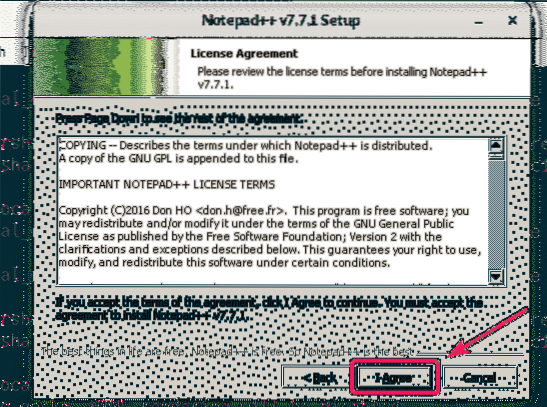
Kliknite na Naprej>.
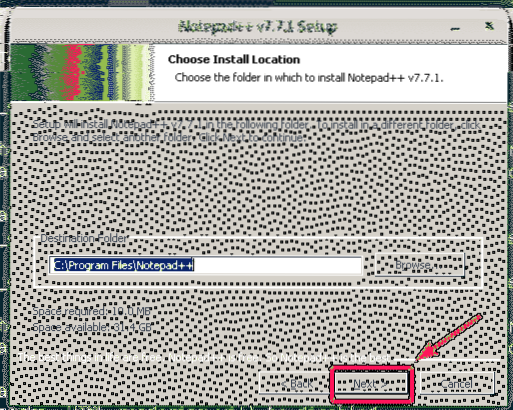
Kliknite na Naprej>.
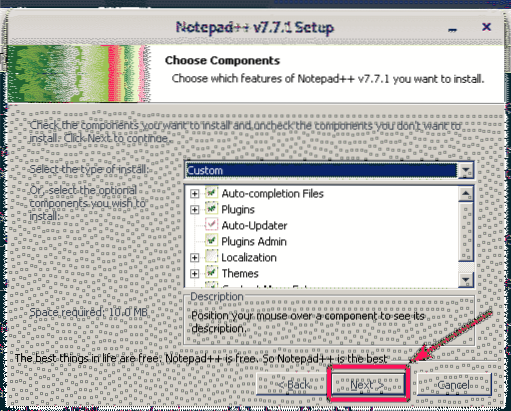
Kliknite na Namestite.
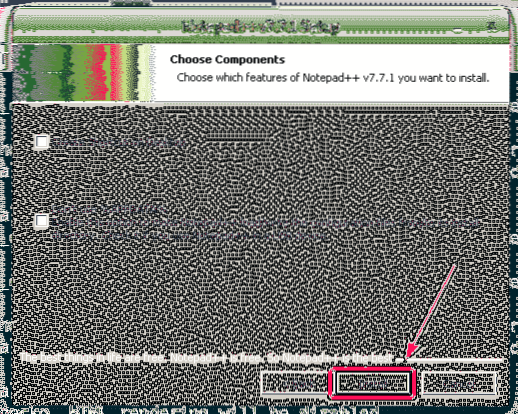
Namešča se Notepad ++.
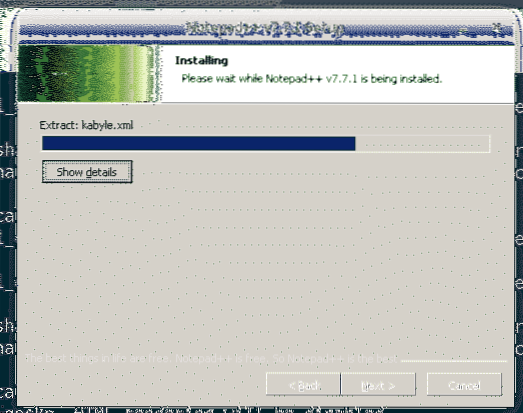
Ko je namestitev končana, počistite polje Zaženite Notepad++ potrditveno polje (neobvezno) in kliknite na Končaj.
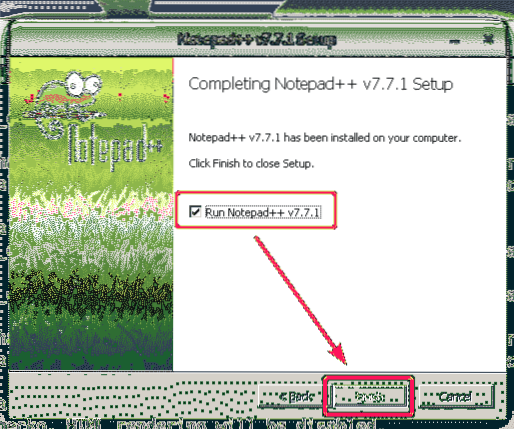
Zagon Notepad ++:
Zdaj, ko ste namestili Notepad ++, bi moral biti samodejno naveden v meniju programa Debian 10, kot lahko vidite na spodnjem posnetku zaslona. Preprosto kliknite ikono Notepad ++, da jo zaženete.
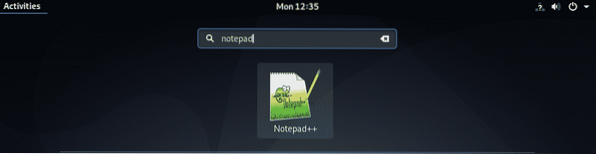
Kot lahko vidite, Notepad ++ deluje pravilno.
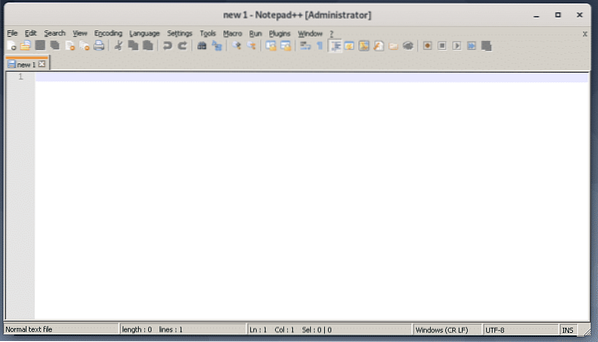
Nekatere aplikacije morda niso dostopne v meniju za programe Debian 10. V tem primeru ga morate zagnati ročno.
Wine hrani vse datoteke v ~ /.vino imenik. Če želite odpreti ~ /.vino imenik z upraviteljem datotek nautilus, zaženite naslednji ukaz:
$ nautilus ~ /.vino
V ~ /.vino imenik, bi moral obstajati pogon_c / imenik. To je virtualno C: / pogon za programe Windows, ki ste jih namestili s programom Wine.
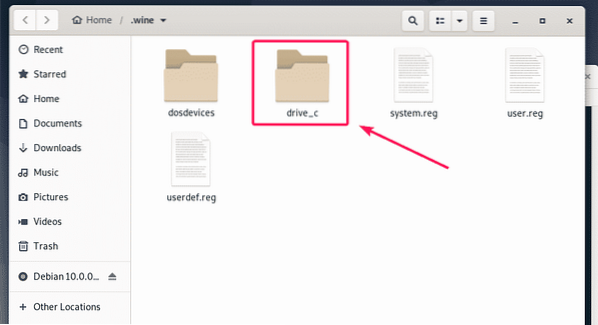
V pogon_c / imenik, imate običajno Programske datoteke/ in Programske datoteke (x86) / Windows imeniki. 64-bitna programska oprema bo nameščena na Programske datoteke/ in 32-bitna programska oprema bo nameščena na Programske datoteke (x86) / imenik, razen če je to določeno med namestitvijo.
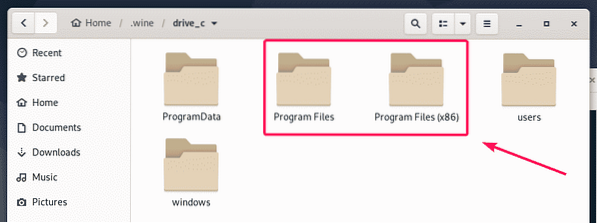
Nameščena aplikacija Notepad ++ je 64-bitni program. Torej, na voljo je pod Programske datoteke/ imenik, kot lahko vidite.
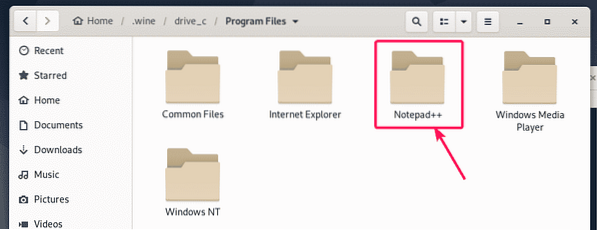
V Beležnica ++ / imenik, beležka++.exe Na voljo. To je glavna izvršljiva datoteka, odgovorna za zagon programa Notepad ++.
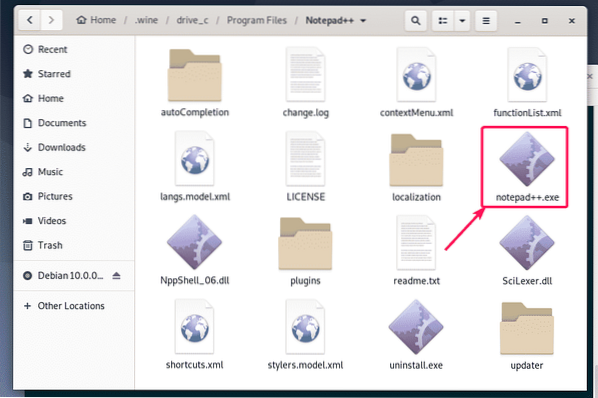
Zdaj odprite terminal v tem imeniku tako, da z desno miškino tipko kliknete na imenik in izberete Odprto v terminalu.
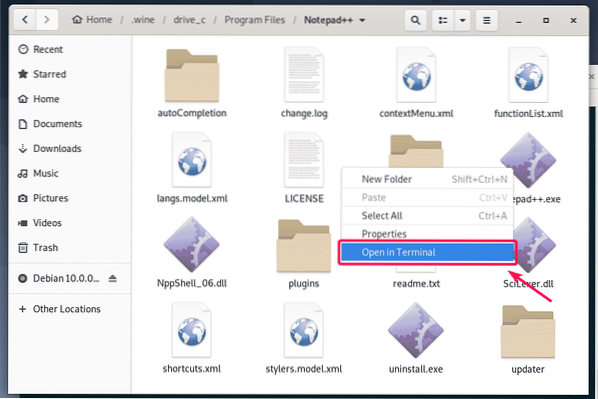
Zdaj, da preverimo, ali beležka++.exe lahko zaženete Notepad ++, zaženite naslednji ukaz:
$ vinska beležka++.exe
Notepad ++ deluje. Super!
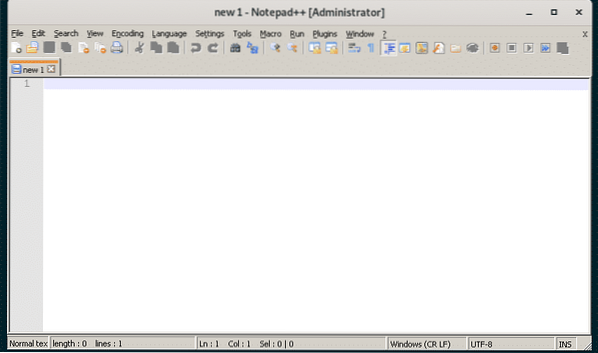
Zdaj poiščite celotno pot do beležka++.exe izvršljiv z naslednjim ukazom:
$ echo "$ (pwd) / notepad++.exe "| sed 's / / \\ / g'OPOMBA: Zamenjati beležka++.exe z imenom programa, ki ga želite zagnati.
Upoštevajte izhod tega ukaza, saj ga boste kmalu potrebovali.

Zdaj ustvarite bližnjico na namizju beležka.namizje v ~ /.lokalne / deliti / aplikacije imenik z naslednjim ukazom:
$ nano ~ /.local / share / applications / notepad.namizje
Zdaj v datoteko vnesite naslednje vrstice kode.
[Vnos na namizje]Ime = Beležnica++
Kategorije = Razvoj
Komentar = preprost urejevalnik besedil
Kodiranje = UTF-8
Exec = vino / dom / shovon /.wine / drive_c / Program \ Files / Notepad ++ / notepad++.exe
StartupNotify = false
Terminal = false
Type = Application
Različica = 1.0
OPOMBA: Ne pozabite nadomestiti krepkega besedila z izhodom ukaza, za katerega sem vam rekel, da ga morate upoštevati prej.
Konec beležka.namizje datoteka izgleda takole. Zdaj shranite datoteko s pritiskom na
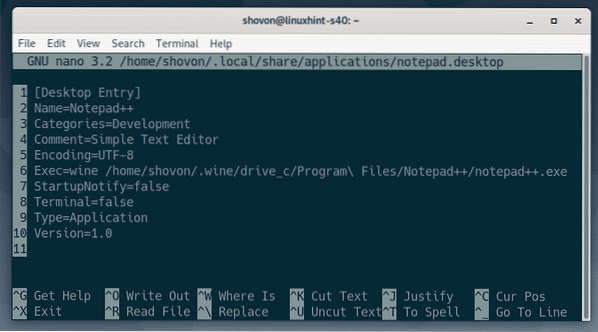
Zdaj dodajte izvršljivo dovoljenje v beležka.namizje datoteko z naslednjim ukazom:
$ chmod + x ~ /.local / share / applications / notepad.namizje
Zdaj bi lahko našli nov vnos na namizju v meniju aplikacij Debiana 10. Kliknite nanj, da zaženete želeni program.
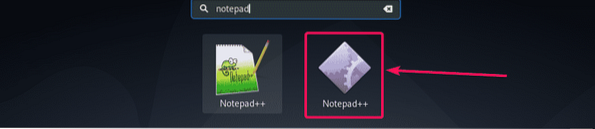
Kot vidite, se Notepad ++ zažene kot običajno.
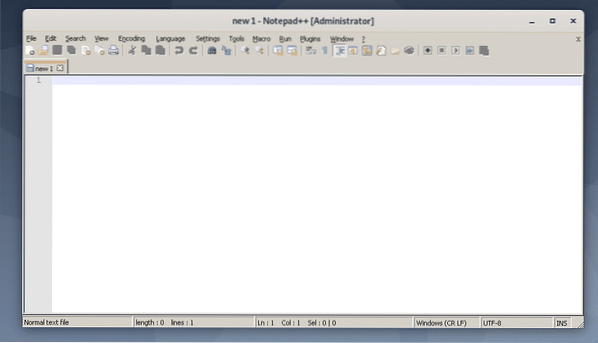
Torej, tako namestite Wine na Debian 10 in namestite aplikacijo Windows z uporabo Wine na Debian 10. Hvala, ker ste prebrali ta članek.
 Phenquestions
Phenquestions

